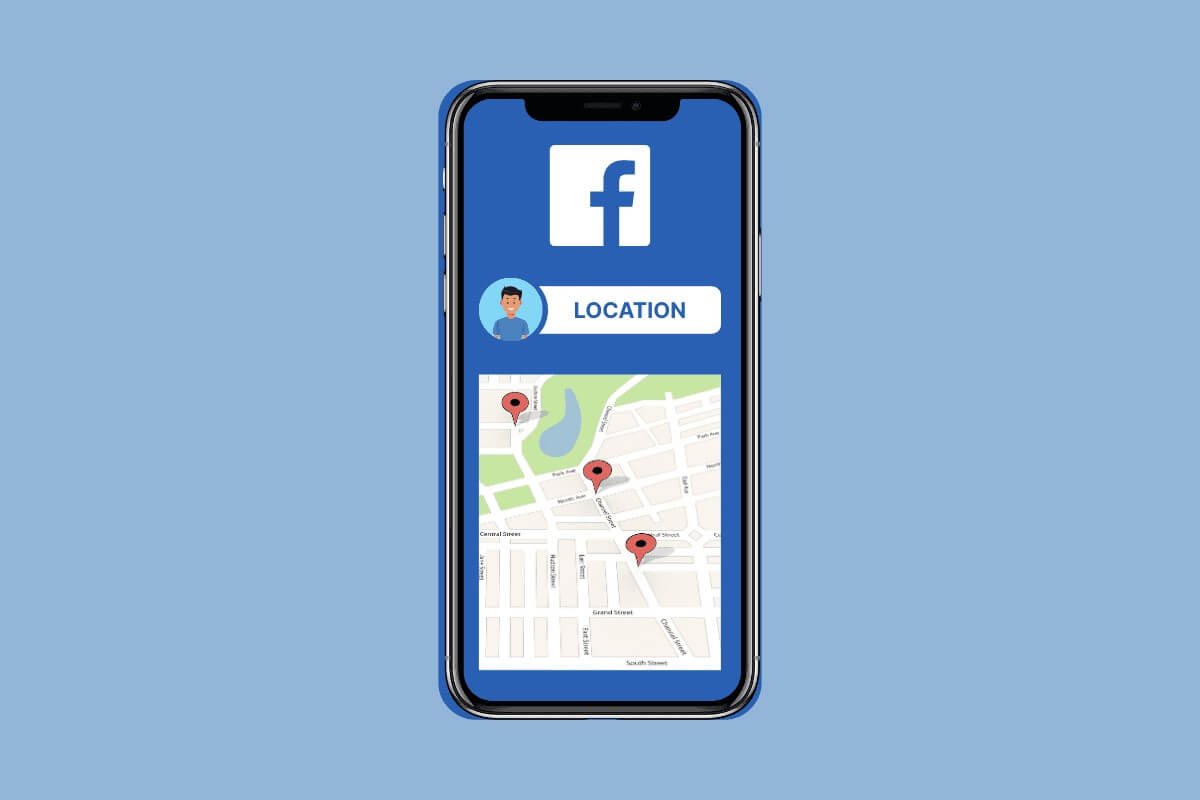Gmail tüketici e-posta ortamına hakimken, Outlook iş ve kurumsal segmente hakimdir. Yahoo, AOL ve iCloud gibi diğer e-posta sağlayıcıları kıyaslandığında küçük oyunculardır. Sık reklamlar, gereksiz haber eklentileri ve yenilikçi özelliklerin olmayışı Yahoo deneyimini olumsuz etkiledi. Yahoo'dan Gmail'e geçiş yapıyorsanız ancak mevcut e-postalarınızdan ayrılmak istemiyorsanız, e-postaları Yahoo'dan Gmail'e aktarın.
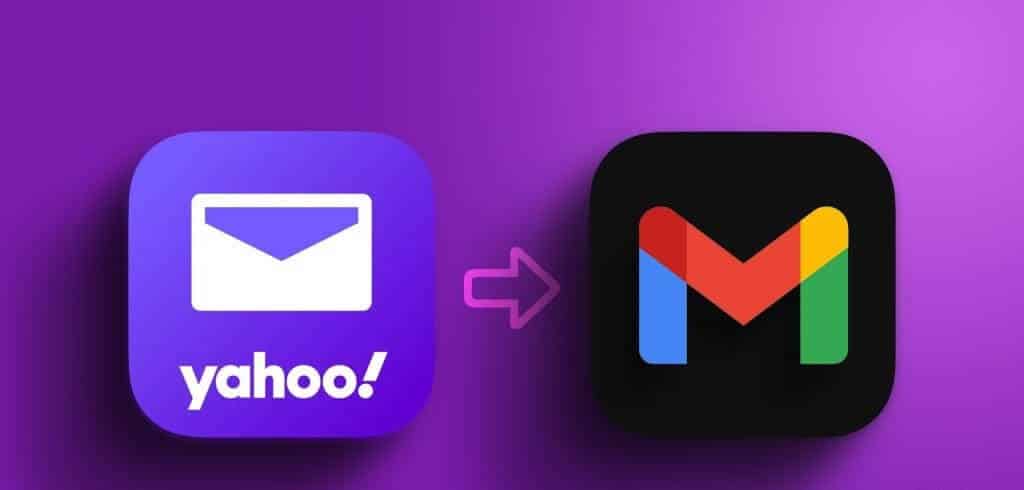
Gmail, her yerden e-posta ve kişilerin içe aktarılmasını destekler... Outlook gibi popüler e-posta sağlayıcıları Yahoo, AOL ve iCloud. Hizmet, özel bir Yahoo klasörü oluşturur ve gelen tüm e-postaları bu klasöre aktarır. Artık Yahoo'nun hantal e-posta uygulamalarını web'de ve mobilde kullanmanıza gerek yok. Uygulamalı olarak kontrol edelim.
E-postaları Yahoo'dan Gmail'e aktarın
Yahoo gelen kutunuzu içe aktarmak için Gmail Web'i kullanmanız gerekir. Aynı şeyi Gmail mobil uygulamalarından yapamazsınız. Aşağıdaki adımları izleyin.
Adım 1: ziyaret Gmail web'de ve Google hesap ayrıntılarınızla oturum açın.
Adım 2: Dişliye tıklayın Ayarlar sağ üst köşede ve aç Tüm Ayarlar.
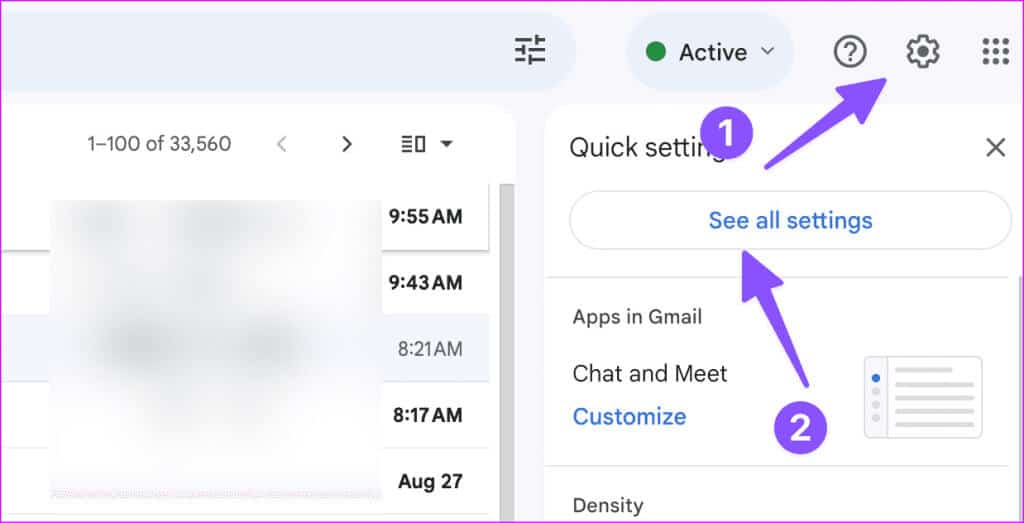
Aşama 3: set Hesaplar ve içe aktarma yukarıda. Tıklayın “Başka bir adresten içe aktar.”
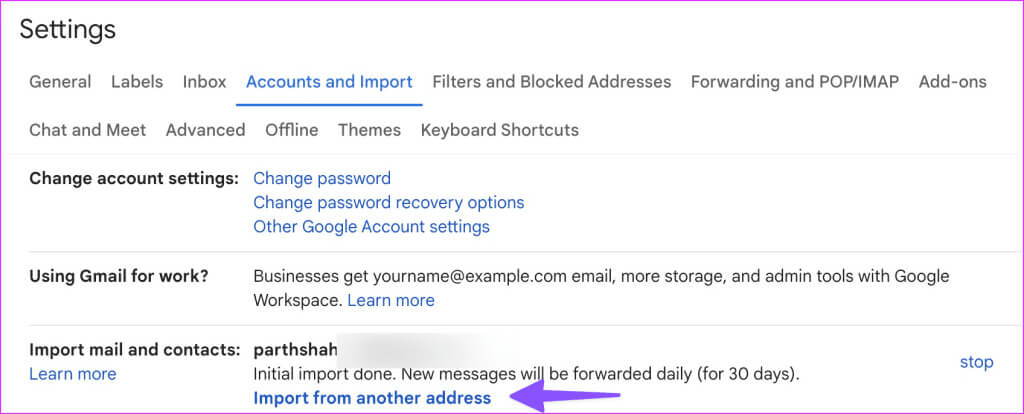
Adım 4: yapGiriş Yahoo e-posta adresinize.
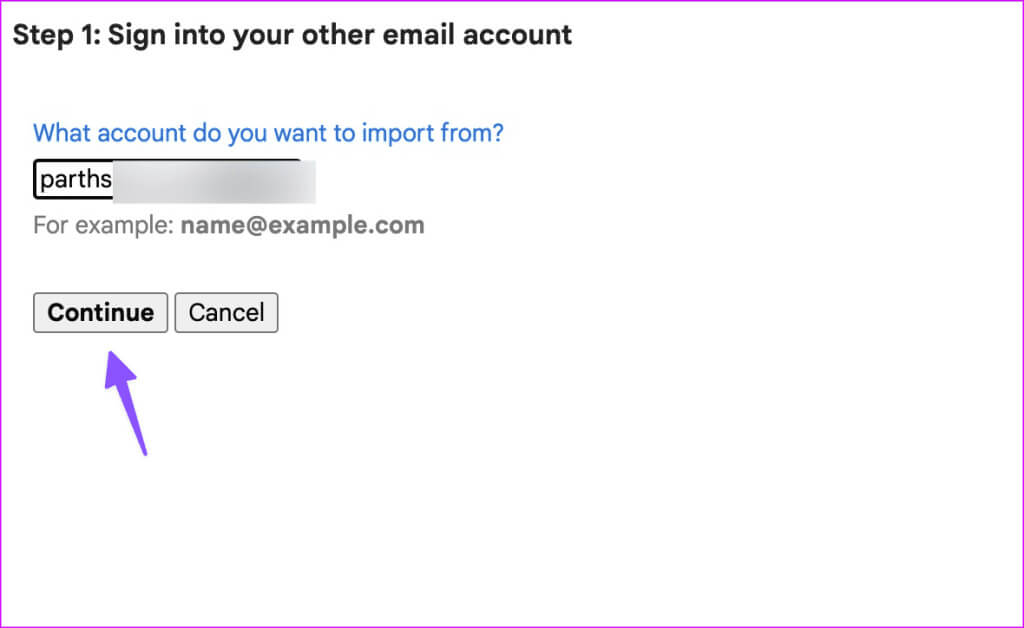
Adım 5: tık izleme.
Aşama 6: Bir hesap seçin Yahoo senin.
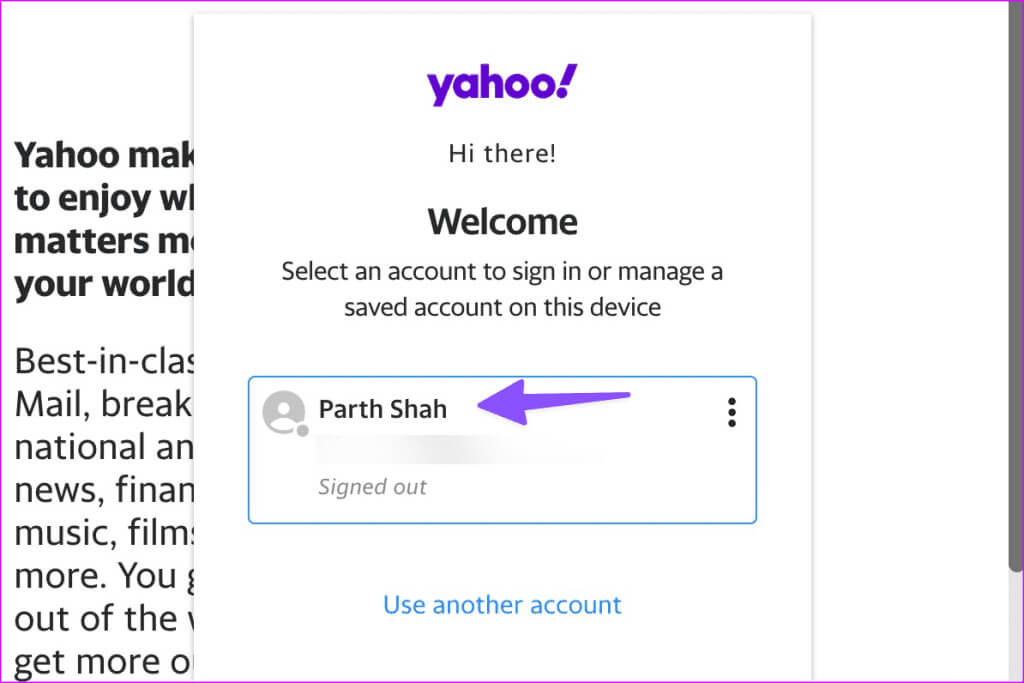
Adım 7: geç Parola Aşağıdaki listeden.
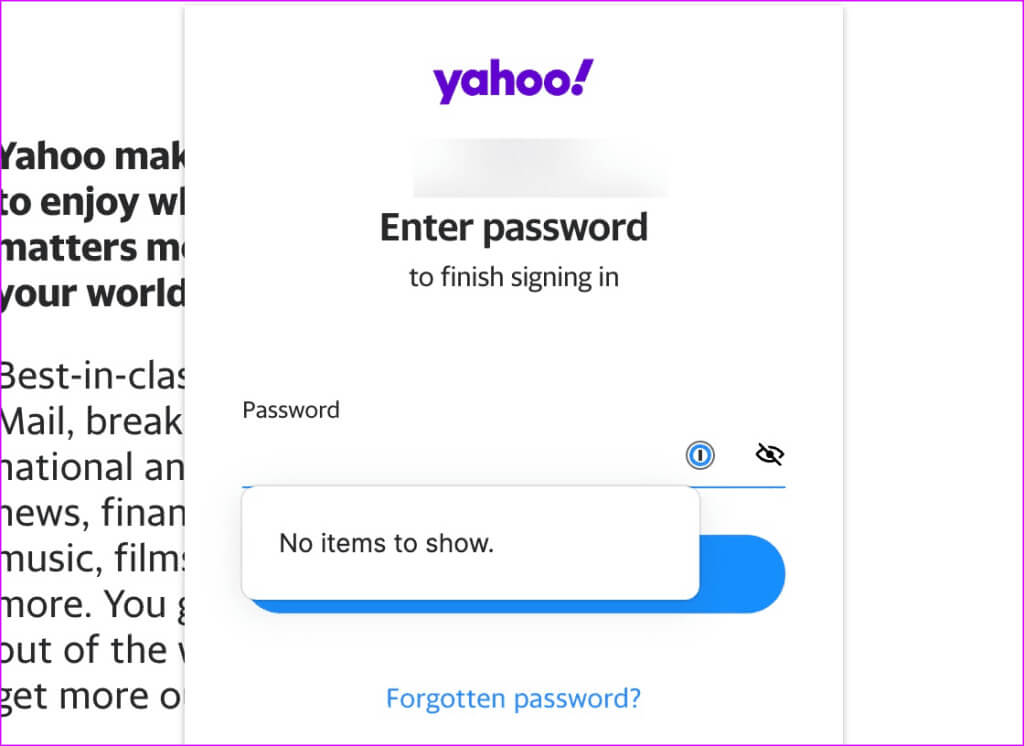
Adım 8: vermek İzinler Hizmetin Yahoo profilinizi, kişilerinizi ve e-postanızı okumasına izin vermek için gereklidir. Kimlik doğrulamanız başarılı oldu. Geçerli pencereyi kapatın.
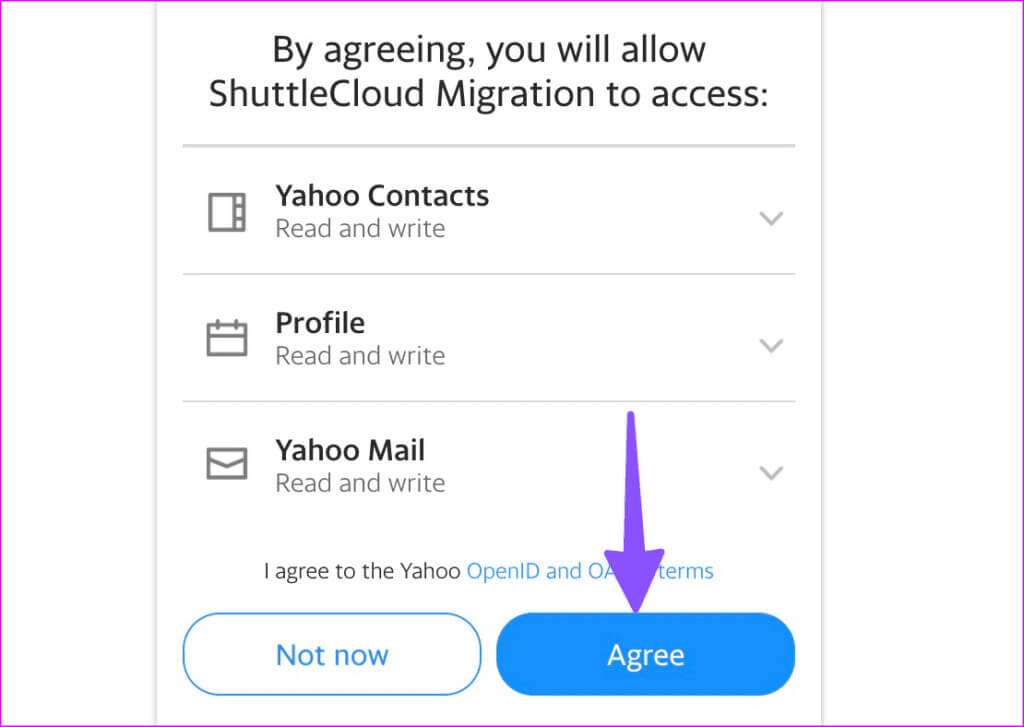
Aşama 9: Yeni bir pencere açılır ve size İçe aktarma seçenekleri ilgili. E-postaları ve kişileri içe aktarabilir ve 30 gün boyunca yeni e-postaları içe aktarmaya devam edebilirsiniz.
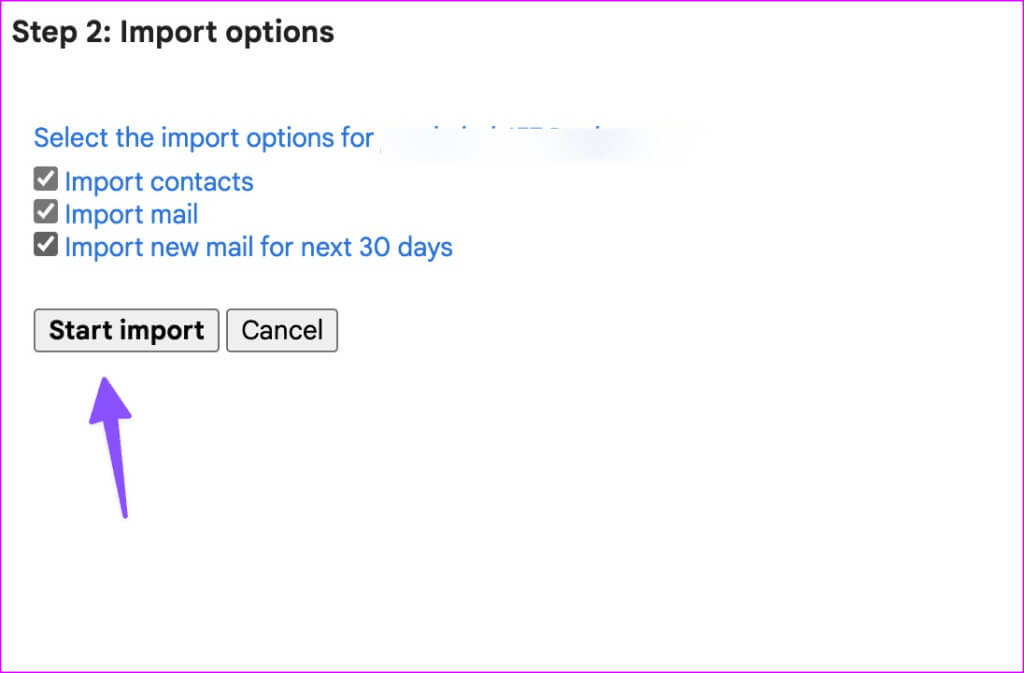
Önümüzdeki XNUMX gün içinde e-postaları da içe aktarmanızı öneririz. Böylece kişilerinizin, müşterilerinizin, çalışanlarınızın ve müşterilerinizin yeni Gmail adresinizi bilmesini sağlamak için yeterli zamanınız olur. İçe Aktarmayı Başlat'ı tıklayın.
İçe aktarılan iletilerinizi Gmail'de görmeye başlamak birkaç saat (bazen 48 saate kadar) sürebilir. Sekmeyi ve hatta tarayıcıyı kapatabilirsiniz. Gmail aktarım işlemine arka planda devam eder.
Yahoo Kişileri'ne gelince, içe aktarılan kişileri kontrol etmek için Google Kişiler'in web sürümünü ziyaret etmeniz gerekir.
Yukarıdaki numara, Yahoo hesabınızdan klasörleri veya etiketleri değil, yalnızca mesajları taşır. Sıfırdan organize etmeniz gerekiyor.
Gmail'de Yahoo e-postalarını yönetin
Yahoo e-posta içe aktarma işlemi tamamlandıktan sonra Gmail, e-postaları birbirinden ayırmak için özel bir etiket oluşturur. İçe aktarılan tüm e-postalar. Kenar çubuğundan etiket listesini genişletebilir ve gelen kutunuzu kontrol edebilirsiniz.
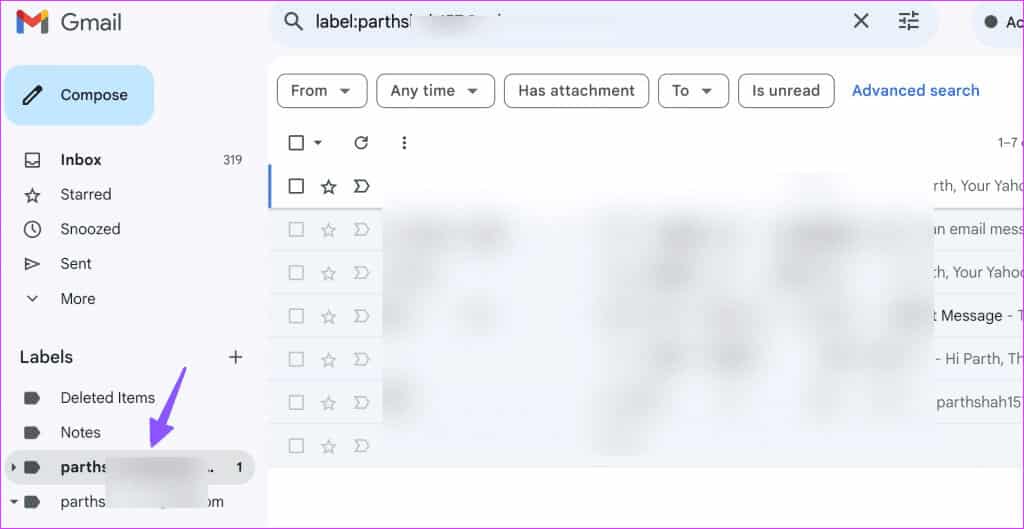
Bir Google One planına abone olmanız veya özel yayınımızı okumanız gerekebilir Sürücü alanını boşaltmak için.
Yahoo'dan e-postalar nasıl indirilir
Yahoo e-postalarınızı çevrimdışına da kaydedebilirsiniz. Gizli Yahoo e-postalarını harici bir sürücüye indirmek istiyorsanız aşağıdaki adımları izleyin.
Adım 1: aç Gmail Ve kenar çubuğundan Yahoo e-posta adresinizi seçin.
Adım 2: İndirmek istediğiniz e-postayı seçin. Listeye tıklayın Üç nokta.
Aşama 3: set Mesajı indirin.
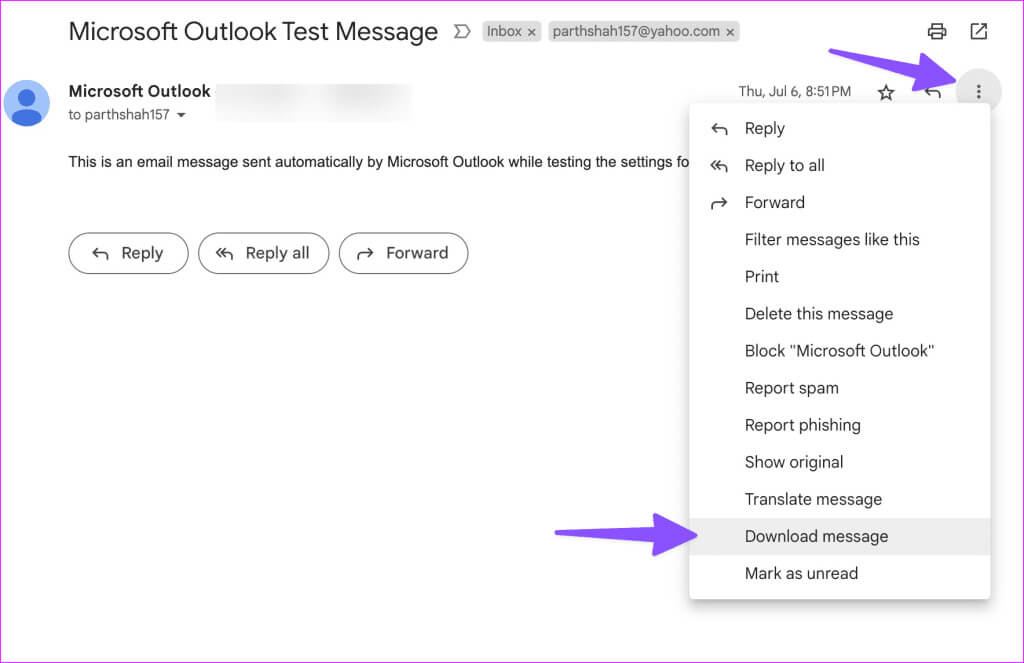
Gmail'de Yahoo'dan yeni e-posta almayı durdurma
Gmail, Yahoo e-postalarınızı 30 gün boyunca içe aktarır. Ancak artık Gmail gelen kutunuza Yahoo'dan yeni e-postalar almak istemiyorsanız, bu davranışı durdurmak için aşağıdaki adımları kullanın.
Adım 1: Adresine git Gmail ayarları web'de (yukarıdaki adımlara bakın).
Adım 2: Adresine git Hesaplar Ve ithalat.
Aşama 3: tık durdurma Yahoo e-posta adresinizin yanında.
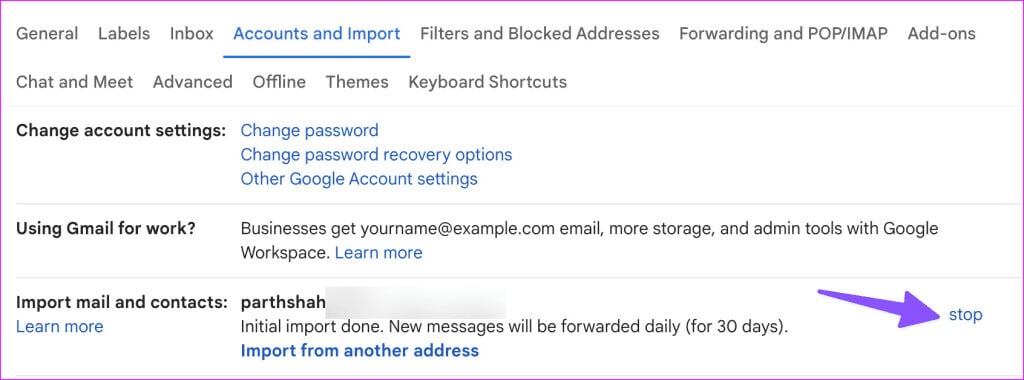
Gmail, Yahoo e-posta adresinizi aynı listeden kaldırır. Ancak sistem, içe aktarılan mevcut e-postaları silmez. Yahoo'dan yeni e-postalar almak için senkronizasyonu durdurur.
Yahoo e-postalarınızı bırakmayın
Yahoo'dan Gmail'e geçmek doğru yönde atılmış bir adım olsa da Yahoo ile ilgili e-postalarınızı geride bırakmamalısınız. Maalesef seçilen e-postaları Yahoo'dan Gmail'e aktaramazsınız. İşin püf noktası, tüm e-postaları ve kişileri Yahoo'dan Gmail'e taşımaktır.